Di era yang serba canggih ini, istilah jaringan komputer sudah begitu familiar di semua kalangan. Hampir semua perusahaan sudah menggunakan cara tersebut untuk mempermudah pekerjaan dan efisiensi waktu. Jaringan komputer biasanya hanya bisa diakses jika komputer pengguna berada di daerah jaringan tersebut.
Peristiwa ini pernah gue alami saat bekerja di suatu kantor perusahaan sepatu ternama. Saat itu, printer yang sudah terhubung dengan komputer gue mengalami kerusakan sehingga harus diperbaiki terlebih dahulu. Untuk sementara, divisi gue harus berbagi printer ke divisi lain mengingat kedua divisi tersebut masih saling terhubung jaringan komputernya. Saat itulah gue merasa kebingungan untuk nge-print tugas dan hal bodoh seperti memasukkan file ke flashdisk dan nge-print dengan komputer teman gue lakukan. Dan... hasilnya gue diomelin sama kepala divisi sebelah karena dianggap memperlambat pekerjaan bawahannya 😛. Jika sobat nggak mau mengalami hal serupa, ada baiknya sobat scroll kebawah dan praktek kan tips dari gue...
Oiya... syarat utama dari tips ini yaitu komputer sobat dan printer yang akan dihubungkan harus dalam satu jaringan, dan printer yang akan dihubungkan harus terbuka aksesnya agar dapat diakses komputer lain.
Oke, cara menyambungkan komputer sobat dengan printer non kabel adalah sebagai berikut:
Langkah pertama yang harus dilakukan yaitu masuk ke Control Panel, selanjutnya pilih Hardware and Sound, kemudian pilih View Device and Printer pada sub menu nya. untuk lebih jelas, silahkan ikuti gambar dibawah
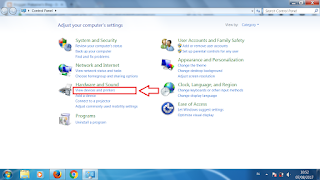 |
| Menu Control Panel |
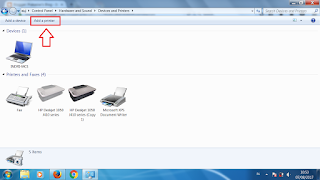 |
| Add a printer |
Langkah selanjutnya, sobat diberi dua pilihan. Add a local printer fungsinya untuk printer yang sudah terhubung dengan komputer sobat. Sedangkan Add a network, wireless or bluetooth printer fungsinya untuk menyambungkan komputer sobat dengan printer nono kabel dalam satu jaringan. Lihat gambar untuk dibawah untuk lebih jelas
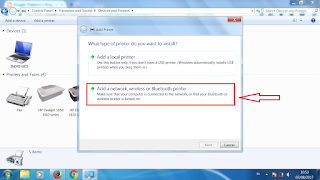 |
| Pilih koneksi printer |
Tunggu beberapa saat, karena sistem komputer sedang mencari printer yang tersedia di jangkauan. Langkah selanjutnya, silahkan sobat pilih printer yang diinginkan. Jika sudah ketemu, silahkan klik Next. jika printer belum ketemu, Silahkan pilih Search again dan periksa printer kembali apakah bisa diakses untuk komputer lain atau tidak. Contoh dibawah adalah jika printer tidak ditemukan, mengingat gue nggak punya printer di rumah 😆.
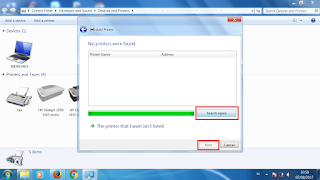 |
| Pilih printer |
Setelah itu, silahkan pilih Next lagi. Kemudian, pilih Set as default printer jika printer tersebut ingin digunakan sebagai printer utama. Atau pilih Print a test page untuk mencoba dan memastikan apakah printer yang dimaksud telah benar. Langkah akhir, silahkan pilih Finish.
Printer sudah bisa digunakan. Jangan lupa taruh kertas dan cek tinta printer ya.... 😃.
terimakasih.....
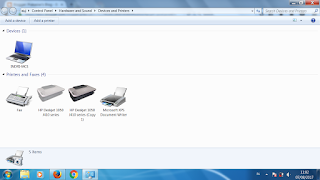
Monggo masukannya
ReplyDeleteoke gan saya terapin asik
ReplyDeletewahh pengalamannya berharga gan. wkwkwk. ane bookmark ah, sapa tau kejadian di kantor ane. wkwk
ReplyDeleteWah mantap nih gan, kemarin saya sempat bingung untuk memasang nya, tapi lihat saya sepertinya bisa memasang nya, ijin nyoba ya gan...
ReplyDelete